De Chromecast met Google TV heeft een nieuwe Google TV-layout die voor het grootste deel uitstekend is. Al je apps zijn binnen handbereik, het is gemakkelijk om naar shows of films uit je favoriete genres te bladeren, en Google Assistant betekent dat elke show of film slechts een spraakopdracht verwijderd is. Dit is een van de vele redenen waarom de Chromecast met Google TV een van de beste streaming-apparaten, maar als je er geen fan van bent om constant gebombardeerd te worden met de aanbevelingen van Google TV, vooral op een gedeeld apparaat waar die aanbevelingen kunnen scheef zijn - hier leest u hoe u gepersonaliseerde aanbevelingen uitschakelt en de modus Alleen apps op Google activeert TV.
De modus Alleen apps inschakelen in Google TV
-
Ga op het startscherm naar links naar je profielfoto.
 Bron: Android Central
Bron: Android Central -
Selecteer Instellingen.
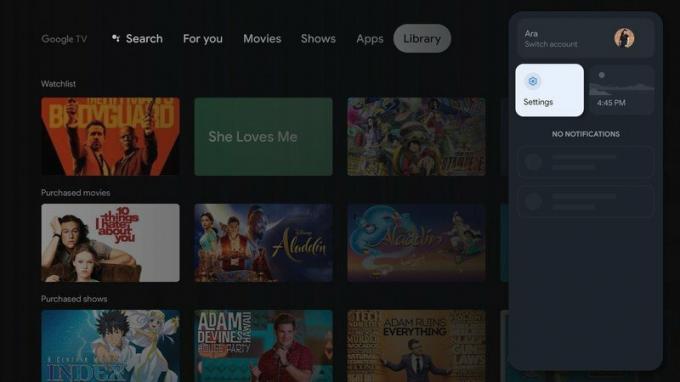 Bron: Android Central
Bron: Android Central -
Selecteer Accounts en inloggen.
 Bron: Android Central
Bron: Android Central -
Selecteer uw Google account.
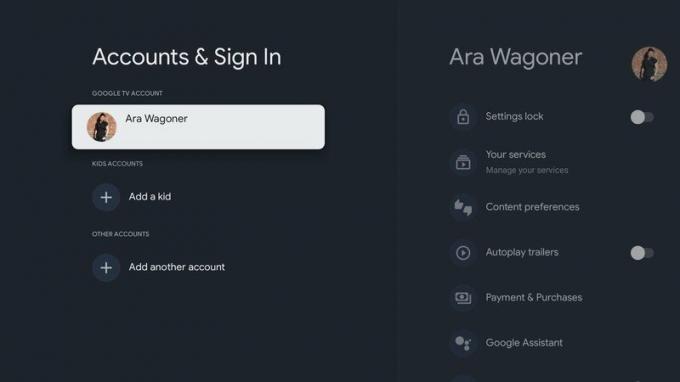 Bron: Android Central
Bron: Android Central - Scroll naar beneden naar de onderkant van de lijst.
-
Selecteer Alleen apps-modus.
 Bron: Android Central
Bron: Android Central -
Selecteer Aanzetten.
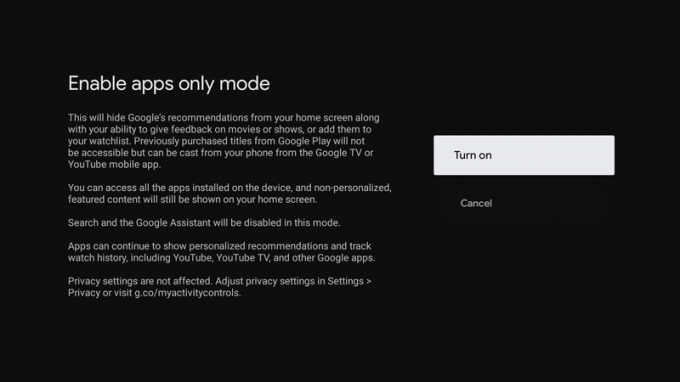 Bron: Android Central
Bron: Android Central - Druk op de thuis knop om Instellingen te verlaten.
Het duurt een seconde of 10, maar je startscherm wordt opnieuw geladen met een veel minimalere interface, die alleen bestaat uit je geïnstalleerde apps en de vijf gesponsorde advertenties, die je nooit kunt uitschakelen.
Niet-beschikbare services in de modus Alleen apps
Dit is een mooie minimalistische look, en hoe leuk ik het ook vind, er zijn een paar belangrijke redenen waarom je de modus Alleen apps waarschijnlijk binnen enkele uren weer uitschakelt:
- Google Assistent en zoekfuncties zijn uitgeschakeld.
- Gekochte YouTube- of Google TV-content is niet beschikbaar via de Google TV-interface, dus je moet ze in plaats daarvan vanaf een telefoon of computer casten.
- Uw volglijst is niet toegankelijk.
Als je nog nooit films of tv-programma's van Google TV, Google Play of YouTube hebt gekocht, zal die tweede bepaling niet veel betekenen, maar in de modus Alleen apps worden alleen andere apps weergegeven, niet de daadwerkelijke Google TV app waar uw gekochte inhoud woont, dit is een zeer slechte omissie, en een die het voor oude Google Play / Android-gebruikers behoorlijk moeilijk maakt om de normale met aanbevelingen bezaaide modus.
Het grotere probleem is dat het uitgaat Google Assistent groothandel, dus u hoeft geen spraakopdrachten te gebruiken om terug te spoelen, vooruit te springen of snel Moana voor de miljoenste keer naar voren te brengen in plaats van in de Disney+ app ervoor. Assistent is een van die dingen die je kunt gebruiken zonder te gebruiken, maar als je daar eenmaal aan gewend bent geraakt
Natuurlijk, verborgen in al dat jargon op het scherm van de modus Alleen apps, is de echte waarheid: het uitschakelen van je vermogen om zien de aanbevelingen weerhouden Google of andere apps er niet van uw kijkgeschiedenis bij te houden. De modus Alleen apps schakelt alleen de visuele aanbevelingen uit, het verandert geen privacy-instellingen om te beperken welke gegevens over u en uw kijkgewoonten worden verzameld.
Ara Wagoner
Ara Wagoner is een schrijver bij Android Central. Ze thema's telefoons en prikt YouTube Music met een stok. Als ze niet schrijft over hoesjes, Chromebooks of maatwerk, dwaalt ze door Walt Disney World. Als je haar zonder koptelefoon ziet, RUN. Je kunt haar volgen op Twitter op @arawagco.
